Quando si crea un sito web, si decide di effettuare un restyling di un vecchio sito o si vogliono aggiungere delle funzionalità particolarmente importanti, spesso sorge un dubbio: dove faccio i test?
Una soluzione è installare WordPress in locale, usando un software di terze parti oppure l’open source Studio By WordPress. Che comunque sono ottime soluzioni, perché ti permettono di fare tutti gli esperimenti che vuoi in totale sicurezza.
Un’altra è quella di utilizzare un ambiente di staging sul proprio hosting, cioè creare una copia del tuo sito in un’area specifica del tuo spazio web.
È vero, però, che non sempre vale la pena affrontare tutta la procedura di installazione di WordPress sul tuo computer o di configurare l’ambiente di staging.
Ed ecco come risolvere senza perdere nemmeno un minuto: usare il WordPress Playground!
WordPress Playground è un vero e proprio sito WordPress completamente a tua disposizione, dove hai accesso a tutte le funzioni della bacheca, puoi installare temi e plugin, puoi inserire contenuti e personalizzare l’aspetto. Ed è tutto già pronto all’uso, e gratis.
Non ci credi?
Allora andiamo subito sul WordPress Playground e vediamo come funziona.
Come accedere a WordPress Playground
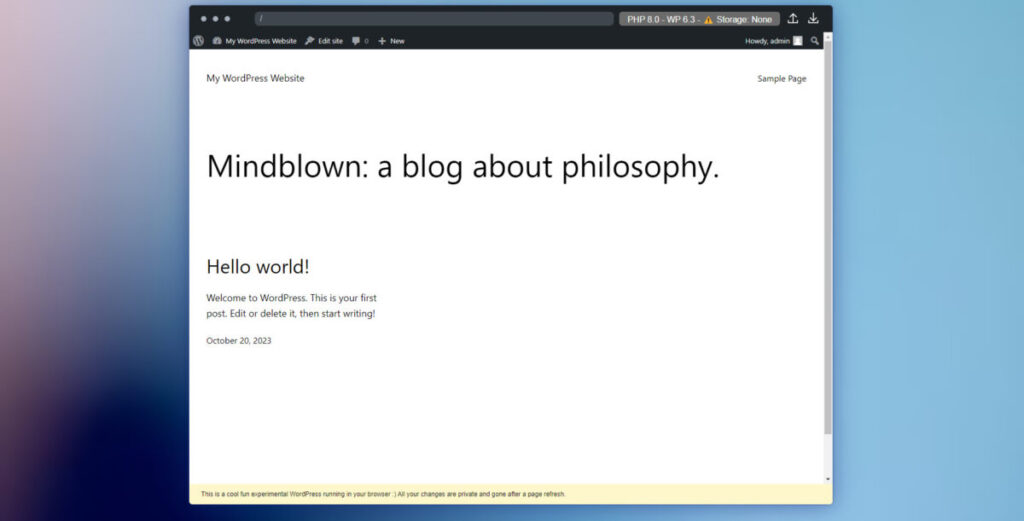
Visita la pagina WordPress Playground. Qui troverai alcune informazioni su che cos’è e come funziona, quindi clicca sul pulsante Try WordPress Playground.
Accederai al sito di test dove trovi l’installazione di WordPress a tua disposizione per fare tutti gli esperimenti che vuoi.
Attenzione però! Se esci dal Playground o aggiorni la pagina, tutte le tue modifiche verranno eliminate!
Questo significa che non può essere uno strumento affidabile per sviluppare un sito completo… anche se, in realtà, più avanti ti svelerò un trucco per esportare tutto il tuo lavoro e riutilizzarlo sul tuo sito.
Entriamo subito al suo interno e scopriamo come funziona.
Come usare WordPress Playground
Una volta che accedi al WordPress Playground, non c’è bisogno di inserire alcun nome utente o password. Vedrai la home page del sito web di test con la barra degli strumenti in alto. Clicca su My WordPress Website per entrare nella Bacheca.
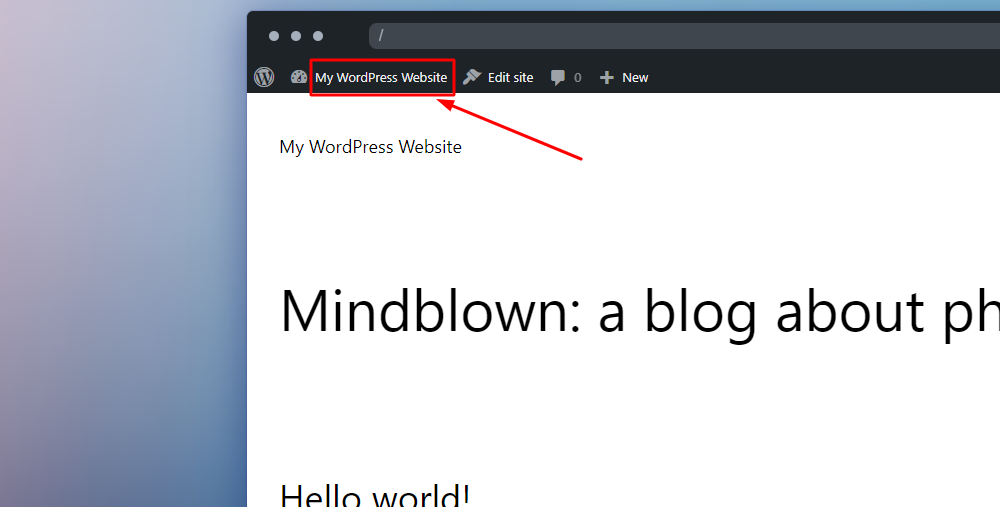
Facciamo subito qualche prova!
Innanzitutto, installiamo un plugin.
Entrando in Plugins > Add new, vedrai subito un avviso che ti informa dell’impossibilità di connetterti alla directory dei plugin.
Ma niente paura, ho buone notizie! Puoi installare un plugin manualmente, cioè tramite Upload, oppure utilizzando la Query API.
Installare temi e plugin sul Playground manualmente
Per installare un plugin manualmente, prima devi scaricarlo e salvarlo sul tuo computer.
Per esempio, installiamo Akismet:
- Vai sulla pagina del plugin e clicca su Scarica;
- Salva il file .zip sul tuo computer;
- Torna sulla Bacheca del Playground e vai su Plugins > Add new > Upload Plugin;
- Scegli dal tuo computer la cartella .zip del plugin e clicca Install now;
- Una volta terminato, clicca Activate per attivare il plugin.
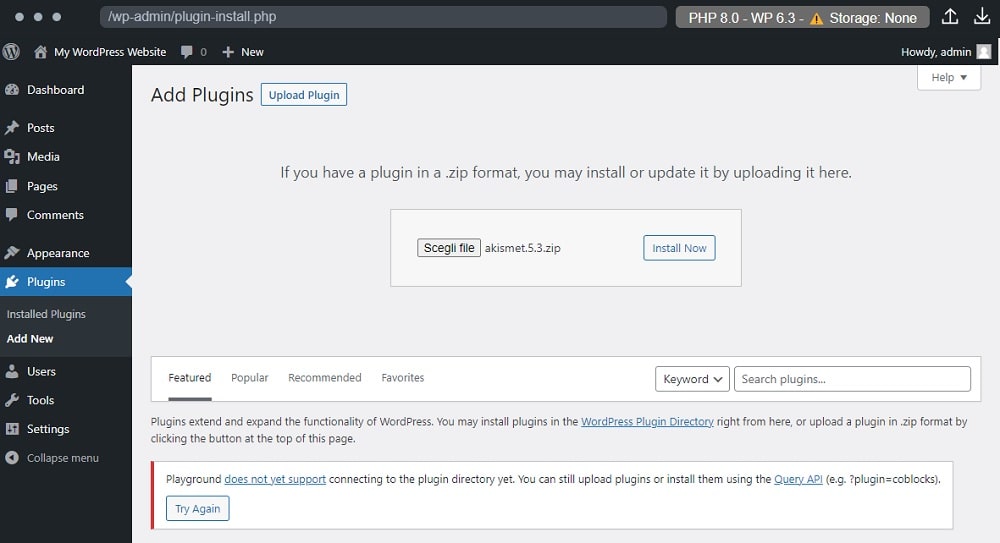
E per installare i temi?
Funziona esattamente allo stesso modo:
- Scarica il tema dalla pagina ufficiale e salva il file .zip sul tuo computer;
- Vai poi nella Bacheca del Playground alla voce Appearance > Theme e clicca su Add new;
- Scegli dal tuo computer il file .zip del tema, installalo e attivalo.
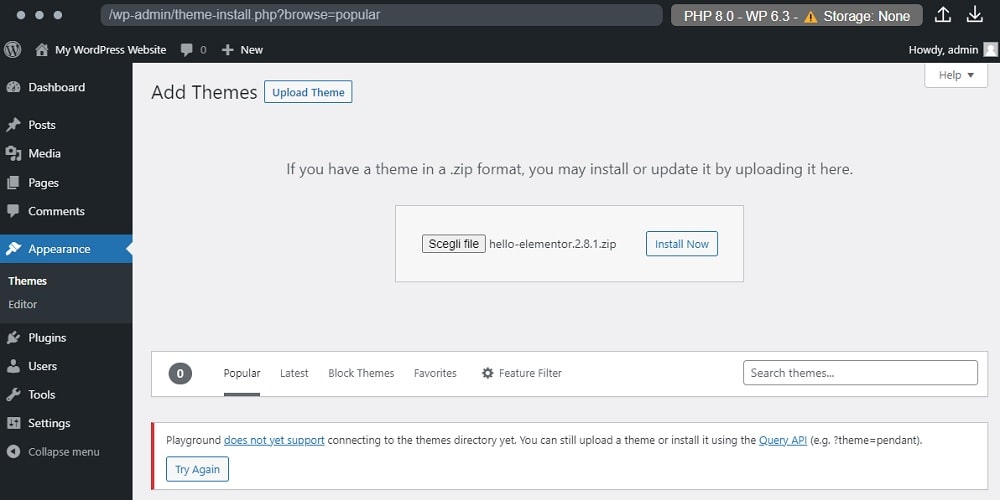
Come installare un plugin o un tema sul Playground con le Query API
Questo sistema è molto semplice, ma basta un piccolo errore e non funzionerà. Quindi presta attenzione!
Per prima cosa, devi conoscere l’esatto url del tema o del plugin, o meglio, il suo slug, cioè la parte finale dell’url.
Cominciamo con i temi, ad esempio, vogliamo installare Hello Elementor. Cerca il tema sulla directory dei temi WordPress, apri la pagina e copia lo slug senza gli slash.
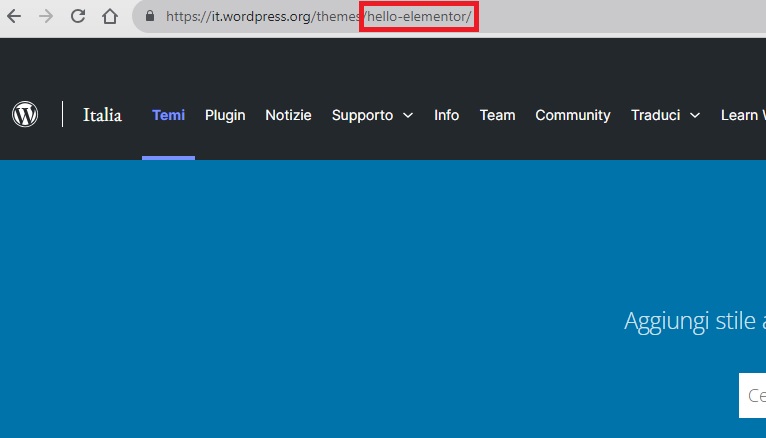
Ora vai sul Playground e digita, dopo l’url del browser (NON della finestra del Playground), questa stringa:
?theme=hello-elementorPremi il tasto Invio della tua tastiera e partirà subito l’installazione del tema.
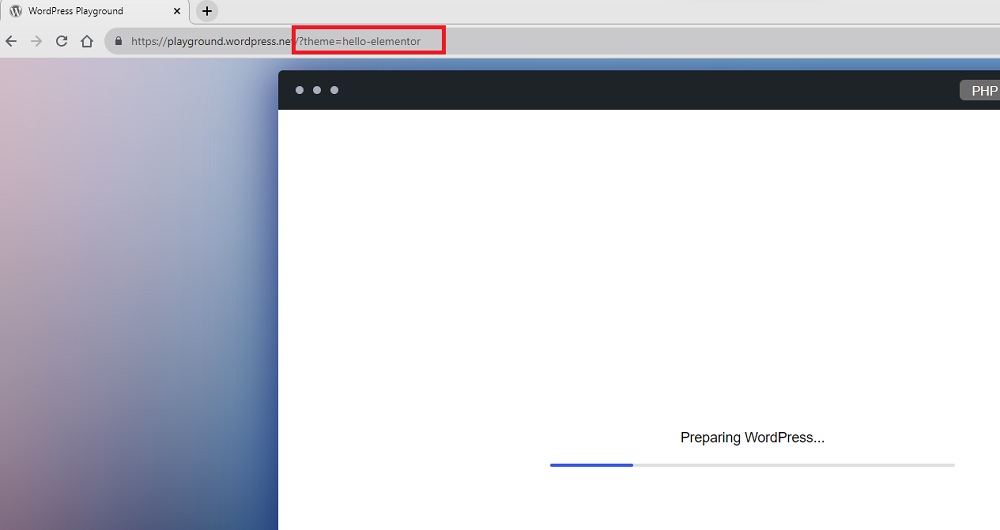
Copia la stringa e sostituisci “hello-elementor” con il nome esatto del tema che vuoi installare.
Per installare un plugin, dovrai fare praticamente la stessa cosa. Se vuoi installare Akismet, ad esempio, digita dopo l’url del Playground:
?plugin=akismetE se voglio installare tanti plugin, devo fare tutta questa procedura ogni volta?
No!
Puoi fare tutto in una volta sola collegando le query con una &, ad esempio:
?theme=hello-elementor&plugin=akismet&plugin=classic-widgets&plugin=wordpress-seoIn un colpo solo, con questa stringa installi il tema Hello e i plugin Akismet, Classic Widget e Yoast SEO.
Come esportare un tema o l’intero sito dal Playground
Ed ecco il trucco magico che ti avevo promesso!
Se usi un tema a blocchi, puoi creare il tuo tema personalizzato ed esportarlo per riutilizzarlo sul tuo sito web.
Avrai bisogno di un plugin specifico, perciò, prima di iniziare, installa il plugin Create Block Theme, digitando dopo l’url del Playground:
?plugin=create-block-themeOra attiva un tema a blocchi, come Twenty Twenty-Three, e vai su Appearance > Editor.
Lavora sulle impostazioni di stile per creare il tuo tema personalizzato, poi vai sui tre puntini delle opzioni.
Seleziona Create Block Theme > Create Theme. Visualizzerai dei campi che ti permettono di personalizzare i dati del tema (nome del tema, autore, ecc.).
Compila tutti i dati, quindi clicca sul pulsante Export Theme.
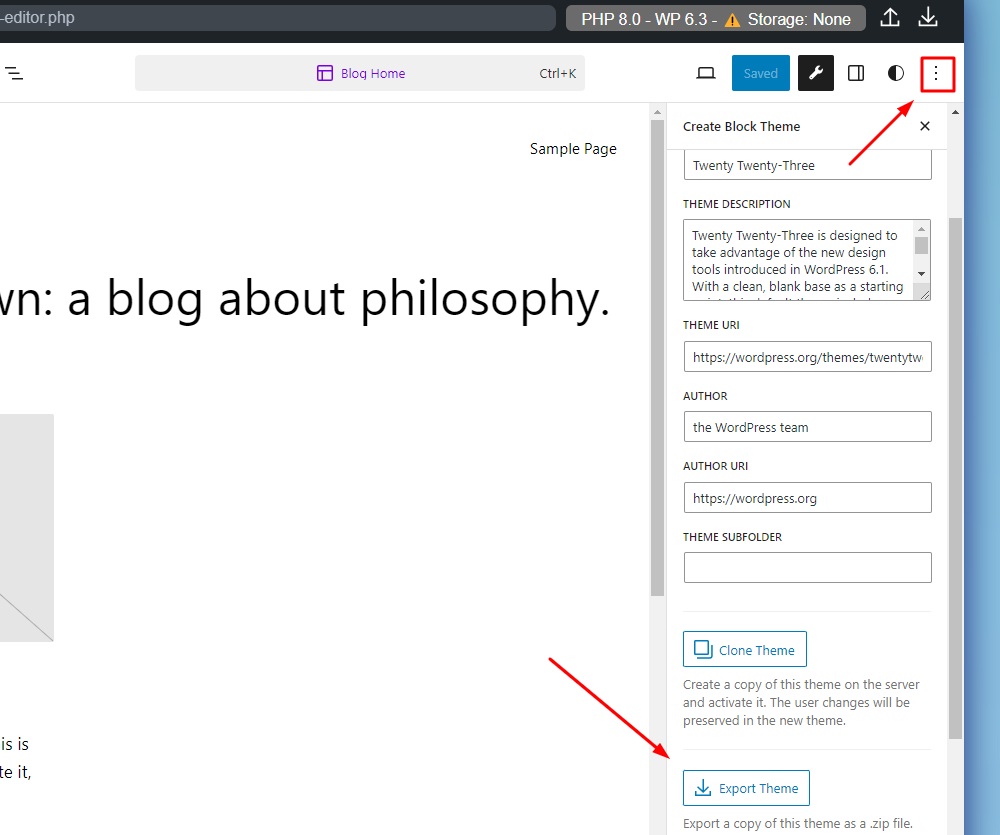
Ora verrà scaricato un file .zip che potrai successivamente caricare sul tuo sito WordPress semplicemente dalla sezione Aspetto > Temi > Aggiungi nuovo. Seleziona il file .zip dal tuo computer e installalo manualmente, come qualsiasi altro tema.
Molto interessante, vero?
Ma ora ho un trucco-bis ancor più intrigante: puoi esportare dal WordPress Playground un intero sito!
Crea le pagine, i contenuti, personalizza l’aspetto, poi vai sull’icona in alto a destra che raffigura la freccia verso il basso (l’icona di Download).
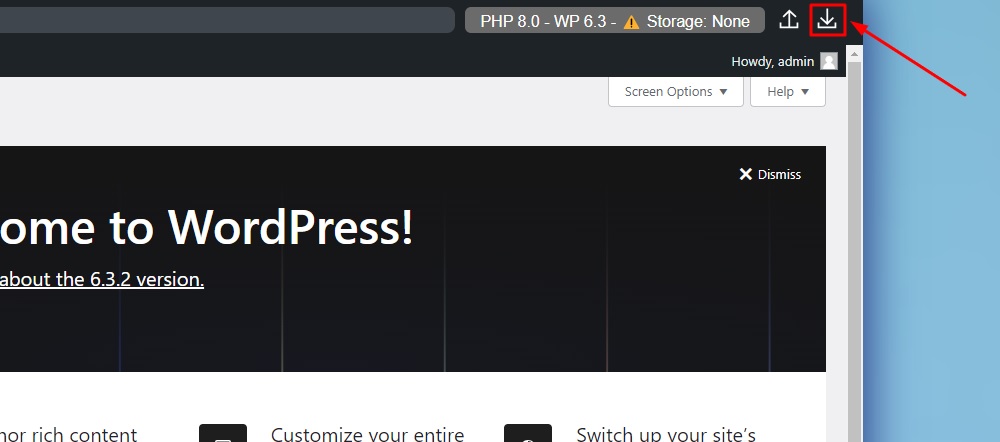
Verrà scaricato un file .zip con tutto il sito, tutti i contenuti… tutto.
Se estrai questa cartella, vedrai infatti che al suo interno ci sono tutti i file del core di WordPress, la cartella dei temi e dei plugin, e perfino una cartella con il tuo database.
Potrai perciò importare tutti questi file sul tuo hosting via FTP e pubblicare il tuo nuovo sito già pronto e configurato.
Attenzione: Contatta il tuo servizio hosting per ricevere supporto su come procedere correttamente alla sua importazione.
Se invece vuoi fare ancora delle modifiche al sito che hai appena esportato, puoi importare tutto nuovamente sul Playground con un semplice click.
Clicca sull’icona di Upload, cioè la freccia verso l’alto in alto a destra accanto a quella del download, carica il file .zip e in pochi minuti ti ritroverai tutto il tuo sito sul Playground.
Usare il Playground per i test di compatibilità
Una funzione utilissima del Playground è quella che ti permette di effettuare dei test di compatibilità.
Può capitare, infatti, che lavori su un sito WordPress molto vecchio che non viene aggiornato da tanto, e non hai la certezza che il tuo tema e tutti i plugin funzionino correttamente una volta effettuati gli aggiornamenti.
A volte, invece, devi passare a una versione superiore di PHP e non sai se questo possa causare rotture ed errori.
Ora potrai tranquillamente fare un test sul Playground e scoprire se tutto filerà liscio.
- Accedi al Playground e seleziona dalla barra in alto la versione di PHP e la versione di WordPress che stai utilizzando sul vecchio sito;
- Installa temi e plugin che vuoi testare;
- Cambia quindi la versione di PHP e di WordPress per verificare se tutto continua a funzionare.
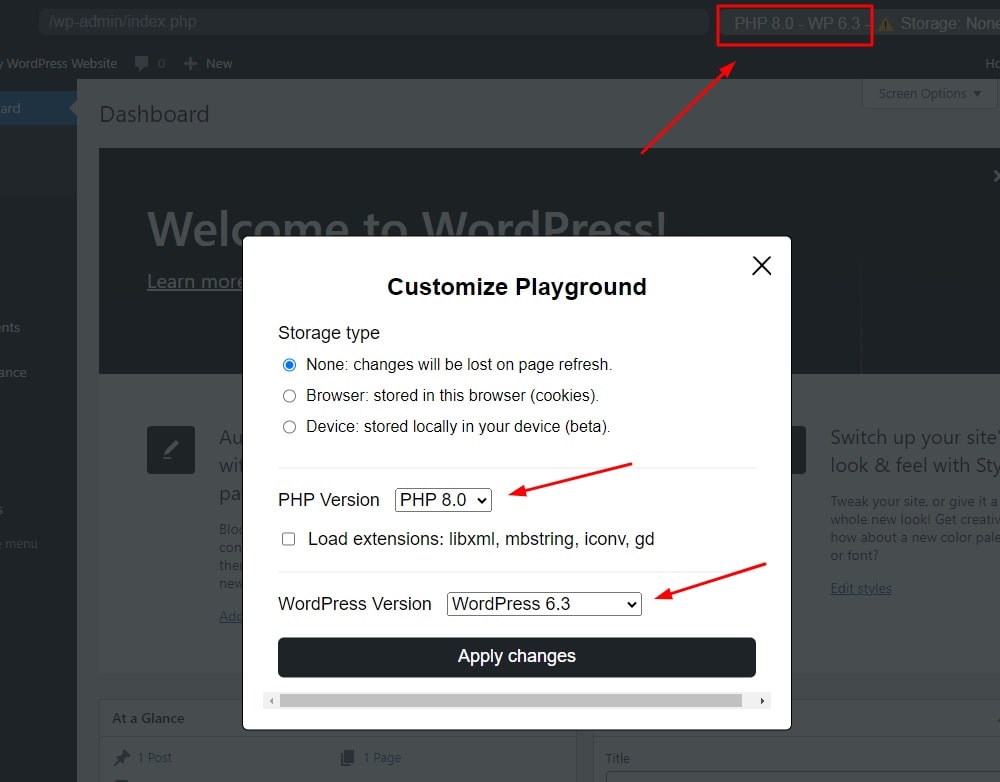
Conclusione
Usare il WordPress Playground è decisamente utile, ti farà risparmiare un sacco di tempo e soprattutto ti darà tutta la tranquillità di cui hai bisogno per sviluppare il tuo sito web proprio come vuoi tu, senza temere di fare il minimo danno.
Ti invito a giocare nel Playground e a farmi sapere qual è la funzione che preferisci!
PS. Ricordati che se aggiorni la pagina o chiudi il Playground, tutto il tuo lavoro verrà eliminato.




